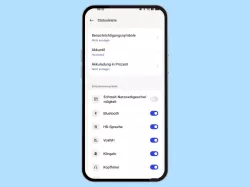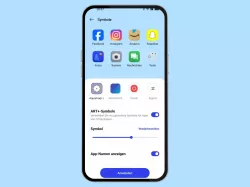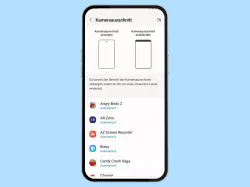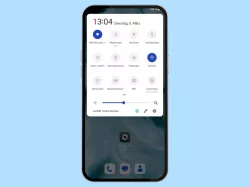Xiaomi: Statusleiste personalisieren
Lerne, wie du auf dem Xiaomi-Smartphone die Statusleiste anpassen kannst.
Von Simon Gralki · Veröffentlicht am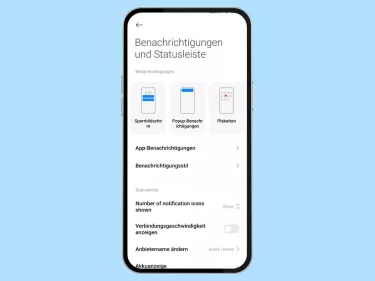
Die Statusleiste am oberen Bildschirmrand hält den Nutzer über neue Benachrichtigungen, den Akkustatus oder den Netzempfang auf dem Laufenden und kann beispielsweise auch die Netzwerkgeschindigkeit anzeigen oder den Akku im Prozent anzeigen. Wofür die Handy-Symbole oben links sind und man die Statusleiste personalisieren kann, erklären wir hier.
In der Statusleiste auf dem Xiaomi-Handy befindet sich auf der rechten Seite die Empfangsanzeige des Mobilfunk- beziehungsweise WLAN-Netzwerks und der aktuelle Status der Akkuladung. Bei Nutzung von Dual SIM wird sogar der Empfang von beiden SIM-Karten angezeigt. Doch neben den Anzeigen zum Empfang oder der Uhzreit und der App-Symbole bei neuen Benachrichtigungen kann in der Statusleiste auch die Prozentzahl der verbleibenden Akkuladung oder auch die Geschwindigkeit des Netzwerkes in Echtzeit eingeblendet werden.
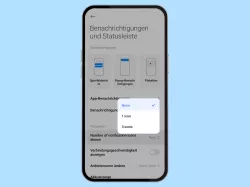
Xiaomi: Benachrichtigungssymbole in der Statusleiste ausblenden oder einblenden
Du möchtest in der Statusleiste Benachrichtigungen ausblenden? Wie man die Benachrichtigungssymbole ausblenden oder...
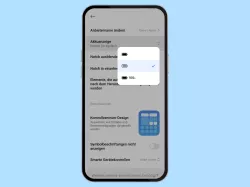
Xiaomi: Akku in Prozent anzeigen
Du möchtest die Akku-Kapazität in Prozent anzeigen? Wie man auf dem Xiaomi-Handy die Akku-Prozentanzeige in der...
Netzwerkgeschwindigkeit
Bei der Anzeige der Verbindungsgeschwindigkeit in Echtzeit im linken Bereich der Statusleiste werden sämtliche Netzverbindungen berücksichtigt, wie beispielsweise Nachrichten-Empfang von Messenger oder Social Media, Hintergrundaktualisierungen vom System, App-Downloads oder Backup-Synchronisierungen.



- Öffne die Einstellungen
- Tippe auf Benachrichtigungen und Statusleiste
- Aktiviere oder deaktiviere Verbindungsgeschwindigkeit anzeigen


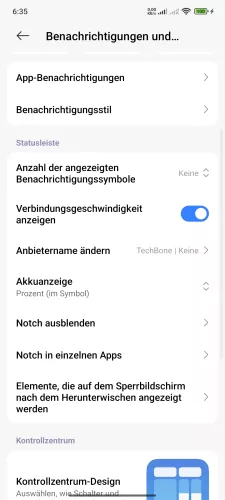
- Öffne die Einstellungen-App
- Tippe auf Benachrichtigungen und Statusleiste
- Aktiviere oder deaktiviere Verbindungsgeschwindigkeit anzeigen




- Öffne die Einstellungen
- Tippe auf Benachrichtigungen und Kontrollzentrum
- Tippe auf Statusleiste
- Aktiviere oder deaktiviere Verbindungsgeschwindigkeit anzeigen
Anbietername
Neben der Anzeige des Anbieternamens auf dem Sperrbildschirm wird der Anbietername auch in der Benachrichtigungsleiste, die über die Statusleiste durch Abwärtsstreichen erreichbar ist, angezeigt.
Der dort angezeigte Name des Mobilfunkanbieters beziehungsweise Providers kann auf Wunsch jederzeit geändert werden.
Hinweis: Werden zwei SIM-Karten (Dual SIM) genutzt, kann der Anbietername individuell geändert werden.



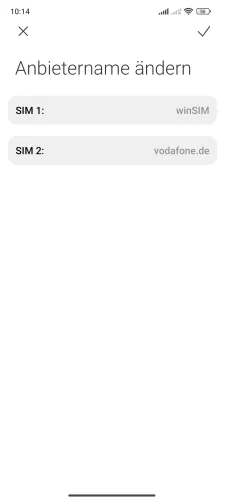
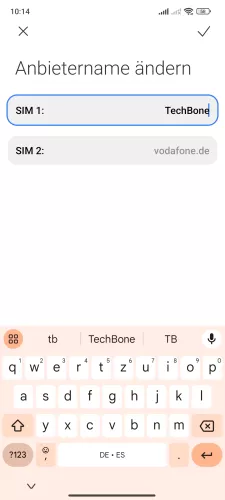
- Öffne die Einstellungen
- Tippe auf Benachrichtigungen und Statusleiste
- Tippe auf Anbietername ändern
- Wähle eine SIM-Karte
- Gib einen Namen ein und tippe auf Speichern


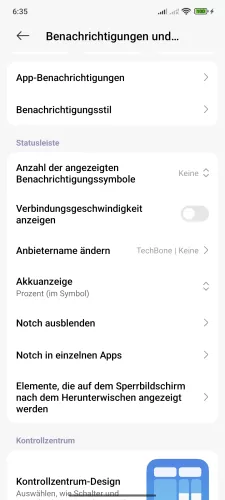
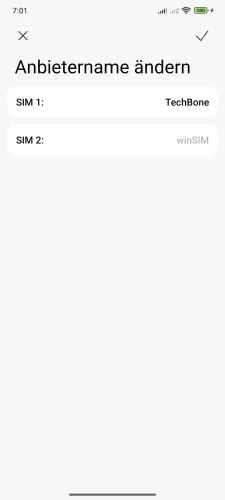
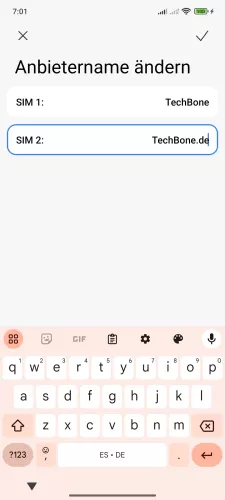
- Öffne die Einstellungen-App
- Tippe auf Benachrichtigungen und Statusleiste
- Tippe auf Anbietername ändern
- Wähle eine SIM-Karte
- Gib einen Namen ein und tippe auf Speichern




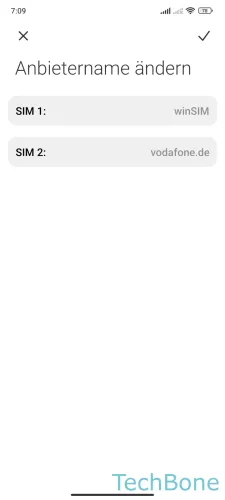

- Öffne die Einstellungen
- Tippe auf Benachrichtigungen und Kontrollzentrum
- Tippe auf Statusleiste
- Tippe auf Anbietername ändern
- Wähle eine SIM-Karte (Dual SIM)
- Gib einen Namen ein und tippe auf Speichern
Lerne mit unseren ausführlichen Xiaomi-Anleitungen dein Smartphone mit MIUI oder HyperOS Schritt für Schritt kennen.
Häufig gestellte Fragen (FAQ)
Kann man die Farbe der Statusleiste ändern?
Die Farbe der Status- und Benachrichtigungsleiste kann auf dem Xiaomi-Smartphone nicht geändert werden. Dafür müssten Drittanbieter-Apps verwendet werden.
Wie kann ich die Nachrichten-Symbole in der Statusleiste deaktivieren?
Die Benachrichtigungssymbole der Statusleiste, die über eingegangene App-Nachrichten und System-Hinweisen informieren, können auf dem Xiaomi jederzeit in den Einstellungen der Statusleiste aktiviert oder deaktiviert werden.
Wie kann man den Akku in Prozent anzeigen?
Das Xiaomi-Smartphone bietet mehrere Optionen zur Akku-Anzeige in Prozent, die zur Auswahl stehen. Auf Wunsch kann die Prozentanzeige im oder außerhalb des Batterie-Symbols in der Statusleiste angezeigt werden.
Der Akkustand in Prozent kann jederzeit über die Einstellungen der Statusleiste geändert werden.
Wie kann ich die Internet-Geschwindigkeit einblenden?
Die Anzeige der Netzwerkgeschwindigkeit in der Statusleiste auf dem Xiaomi-Handy kann jederzeit in den Einstellungen der Statusleiste aktiviert oder deaktiviert werden und somit über die Internetgeschwindigkeit in aktiven Uploads oder Downloads auf dem Gerät informieren.